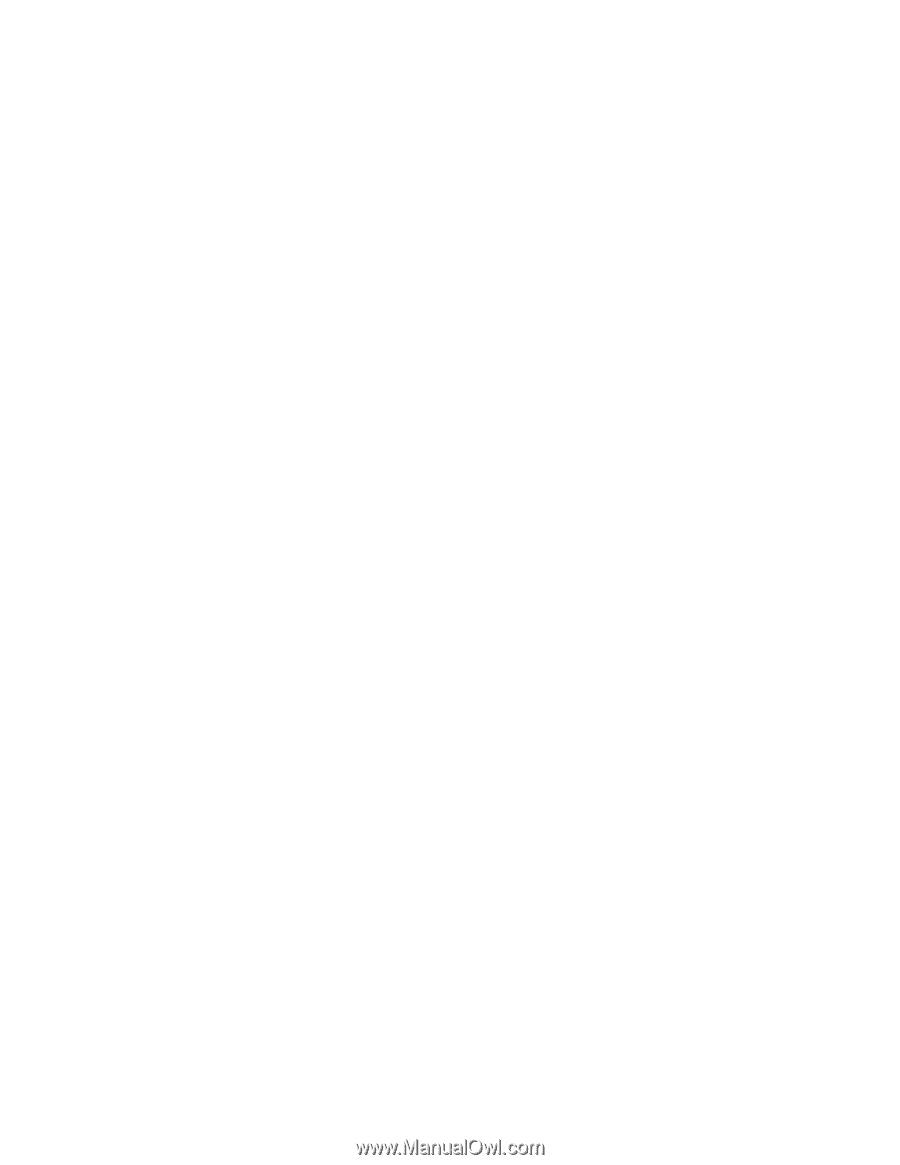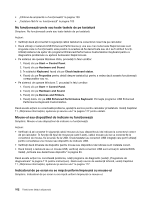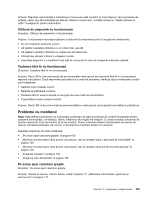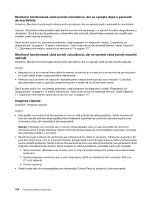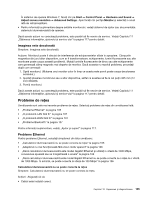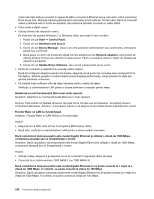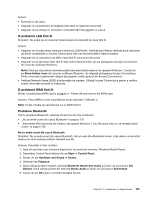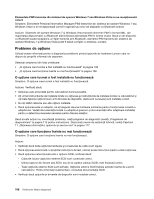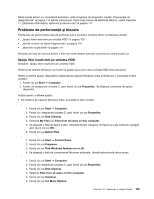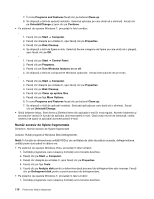Lenovo ThinkCentre M91 (Romanian) User Guide - Page 119
Probleme de reţea, Imaginea este decolorată, Probleme Ethernet
 |
View all Lenovo ThinkCentre M91 manuals
Add to My Manuals
Save this manual to your list of manuals |
Page 119 highlights
În sistemul de operare Windows 7, faceţi clic pe Start ➙ Control Panel ➙ Hardware and Sound ➙ Adjust screen resolution ➙ Advanced Settings. Apoi faceţi clic pe fişa Monitor şi selectaţi o nouă rată de reîmprospătare. • Pentru informaţii suplimentare despre setările monitorului, vedeţi sistemul de ajutor sau documentaţia sistemului dumneavoastră de operare. Dacă aceste acţiuni nu corectează problema, este posibil să fie nevoie de service. Vedeţi Capitolul 11 „Obţinerea informaţiilor, ajutorului şi service-ului" la pagina 117 pentru detalii. Imaginea este decolorată Simptom: Imaginea este decolorată. Acţiune: Monitorul poate fi afectat de interferenţe ale echipamentelor aflate în apropiere. Câmpurile magnetice din jurul altor dispozitive, cum ar fi transformatoare, echipamente, lumini fluorescente sau alte monitoare poate cauza această problemă. Mutaţi luminile fluorescente de birou sau alte echipamente care generează câmp magnetic mai departe de monitor. Dacă aceasta nu rezolvă problema, procedaţi după cum urmează: 1. Opriţi monitorul. (Mutarea unui monitor color în timp ce acesta este pornit poate cauza decolorarea ecranului.) 2. Ajustaţi plasarea monitorului sau a altor dispozitive, astfel ca acestea să fie la cel puţin 305 mm (12 inci) distanţă. 3. Porniţi monitorul. Dacă aceste acţiuni nu corectează problema, este posibil să fie nevoie de service. Vedeţi Capitolul 11 „Obţinerea informaţiilor, ajutorului şi service-ului" la pagina 117 pentru detalii. Probleme de reţea Următoarele sunt cele mai recente probleme de reţea. Selectaţi problema de reţea din următoarea listă: • „Probleme Ethernet" la pagina 105 • „O problemă LAN fără fir" la pagina 107 • „O problemă WAN fără fir" la pagina 107 • „Probleme Bluetooth" la pagina 107 Pentru informaţii suplimentare, vedeţi „Ajutor şi suport" la pagina 117. Probleme Ethernet Pentru probleme Ethernet, selectaţi simptomul din lista următoare: • „Calculatorul dumneavoastră nu se poate conecta la reţea" la pagina 105 • „Adaptorul nu mai funcţionează fără vreun motiv aparent" la pagina 106 • „Dacă calculatorul dumneavoastră este model Gigabit Ethernet şi utilizaţi o viteză de 1000 Mbps, conexiunea eşuează sau se înregistrează o eroare" la pagina 106 • „Dacă calculatorul dumneavoastră este model Gigabit Ethernet nu se poate conecta la o reţea la o viteză de 1000 Mbps. În schimb, se poate conecta la viteza de 100 Mbps" la pagina 106 Calculatorul dumneavoastră nu se poate conecta la reţea Simptom: Calculatorul dumneavoastră nu se poate conecta la reţea. Acţiuni: Asiguraţi-vă că: • Cablul este instalat corect. Capitolul 10. Depanarea şi diagnosticarea 105